相關資訊
本類常用軟件
-

福建農村信用社手機銀行客戶端下載下載量:584212
-

Windows優化大師下載量:419731
-

90美女秀(視頻聊天軟件)下載量:366966
-

廣西農村信用社手機銀行客戶端下載下載量:365708
-

快播手機版下載量:325898

素材,看到有個吧友那個效果比較好,自己找做個類似的效果,,找一個合適的素材發現很花時間

1.打開素材

2.把剛打開的素材雙擊解鎖,什么是背景圖層,傳說中加鎖的圖層,然后在下面先建一個圖層然后填充白色

3.選擇矩形工具,把需要的人物主題選擇進來

4.ctrl+shitft反選選區,然后刪除多余部分
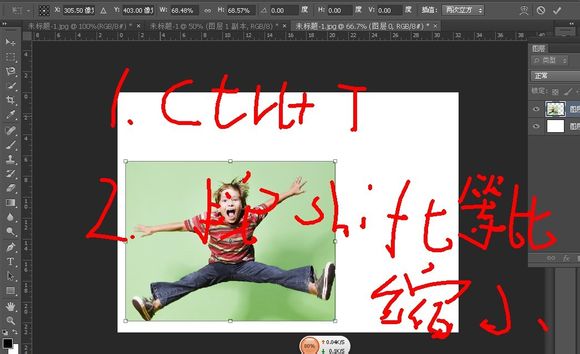
5.ctrl+t。然后按住shift等比縮小
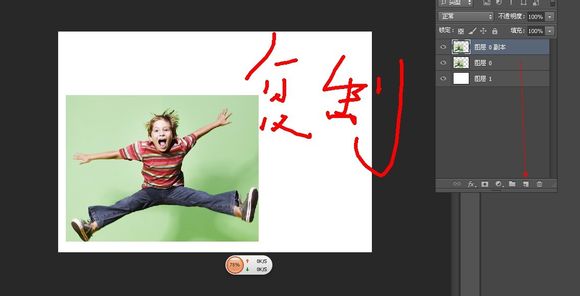
6.復制

7.去色
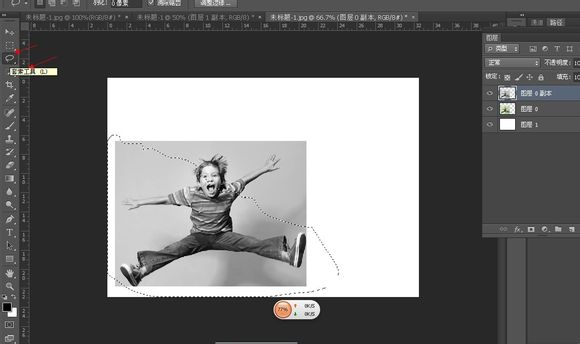
8.用套索工具把右下邊的全部圈進來
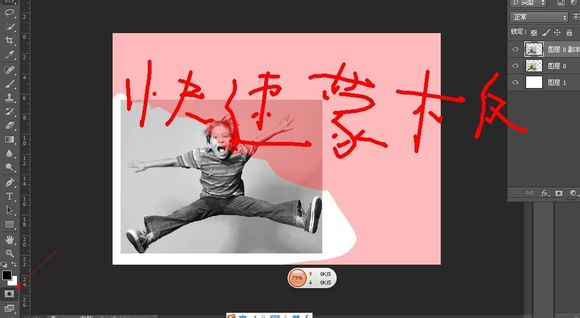
9.添加快速蒙版

10.添加快速蒙版,上面有個錯別字
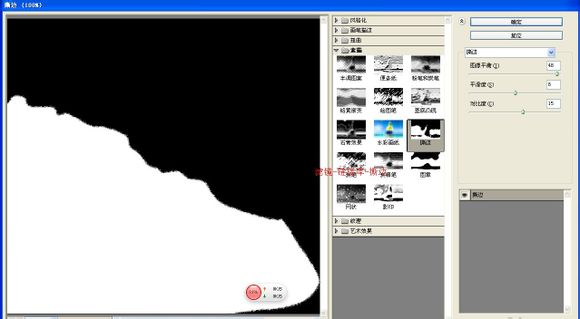
11.濾鏡-鏈接庫-撕邊,為了讓邊緣毛邊多點

12.退出快速蒙版

13.反ctrl+shift+i選選區

14.ctrl+j從選區中復制并產生新圖層

15.步驟如圖

16.步驟如圖
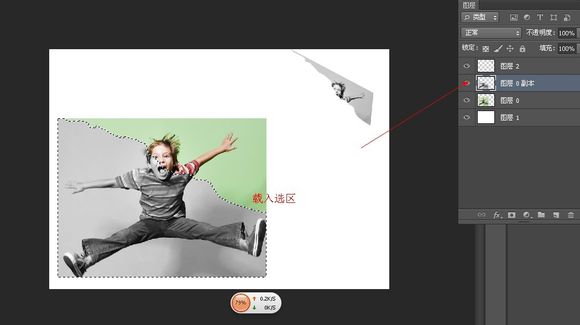
17.點擊圖層0副本,然后載入選區

18.如圖
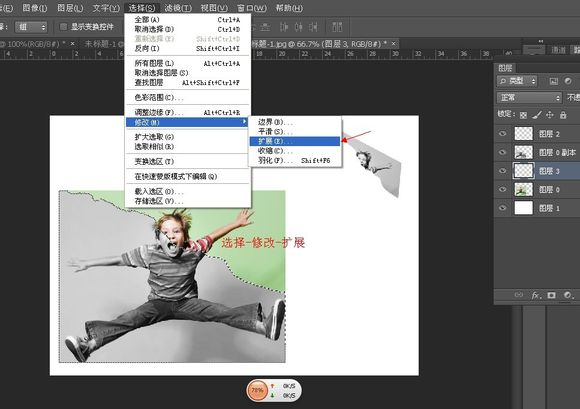
19.選擇-修改-擴展

20.4像素

21.向下合并
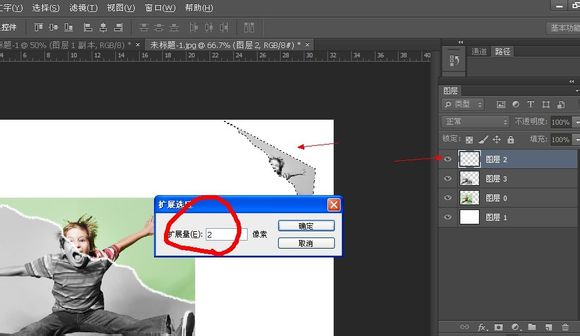
22.同理把圖層2載入選區,擴展2像素

23.在圖層2的下面先建圖層,然后填充白色
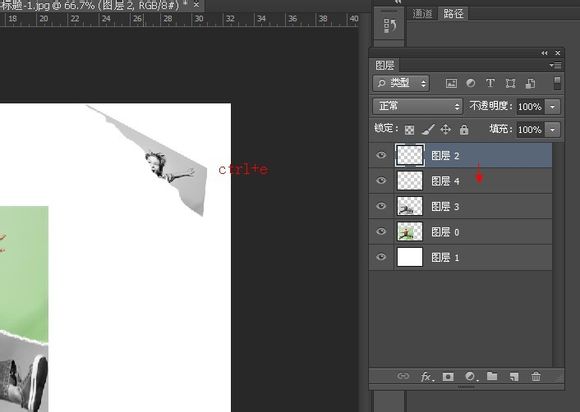
24.回到圖層2,然后向下合并

25.給圖層4和2添加圖層樣式,陰影

26.選擇磁性套索工具,把除頭發的部位可以不選擇好,其他能看到的地方都要選擇好
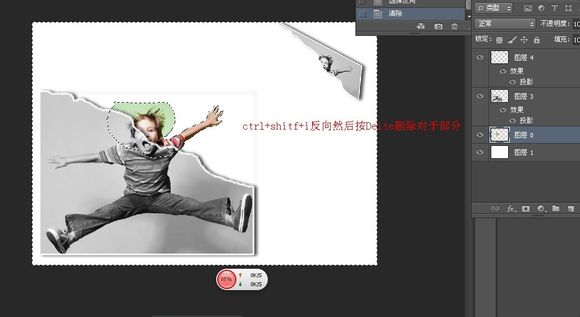
27.反選刪除多余部分

28.把其它圖層的眼睛關掉為了避免其它圖層干擾
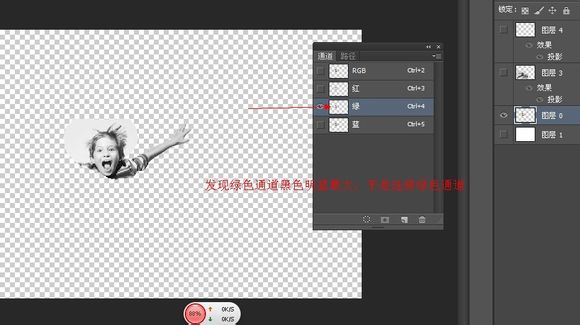
29.進入通道面板,發現綠色通道背景和人物的黑白反差比較明顯
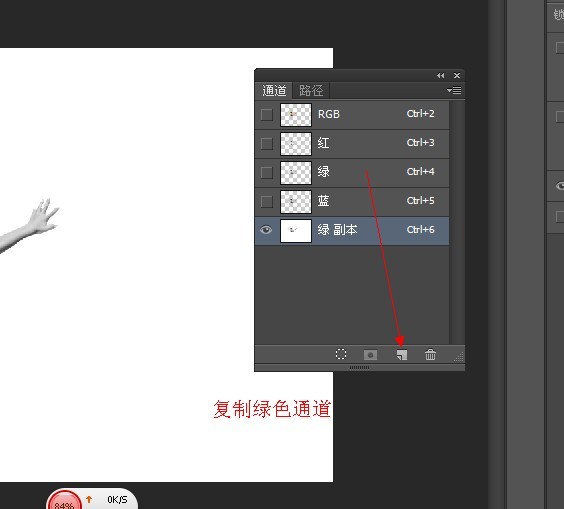
30.復制綠色通道

31.選擇綠色通道的副本,ctrl+l調色階,使得頭發和背景的黑白反差更明顯

32.選擇畫筆工具,前景色黑色,把其它部分涂黑,頭發邊緣不管

33.把綠色通道副本載入選區

34.鼠標點擊RGB,回到RGB通道,

35.按住ALT并添加圖層蒙版
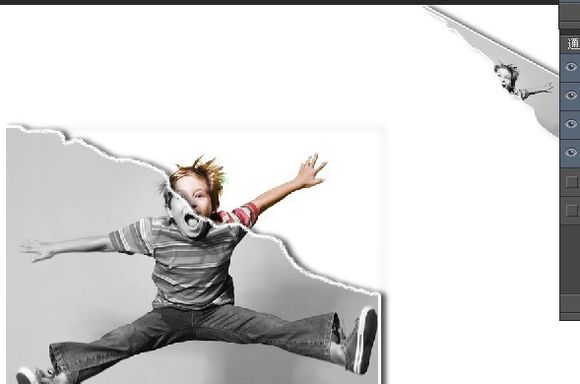
36.把圖層的眼睛都點上,頭發這個比較蛋疼,大概效果差不多,剩下就是縫縫補補

37.頭發邊緣還有點綠色,我添加色相飽和度,在添加圖層蒙版的右邊找。選擇綠色并調節,下面的顏色條可以看到你選擇的顏色范圍

38.調節的色相飽和度還發現有綠色毛邊,于是先進一個空白圖層,選擇和頭發差不多的棕色,創建剪貼蒙版在頭發邊緣擦擦
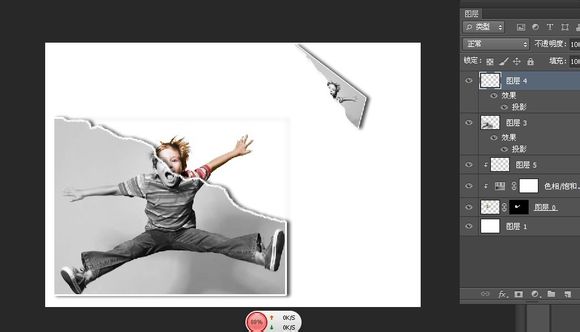
39.大概就差不多了

40.調節下位置,把多余的裁掉

給下面的圖層0添加投影,ctrl+shift+alt+s然后保存,一個粗糙的教程完成

 DNF每日簽到送豪
DNF每日簽到送豪 lol7月神秘商店
lol7月神秘商店 LOL黑市亂斗怎么
LOL黑市亂斗怎么 LOL英雄成就標志
LOL英雄成就標志 騎自行車的正確
騎自行車的正確 在校大學生該如
在校大學生該如 微信朋友圈怎么
微信朋友圈怎么